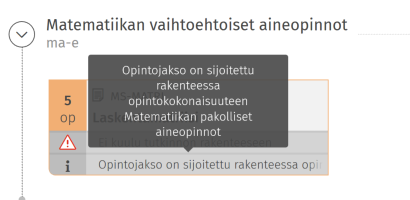Päivitetty 23.6.2021 Päivitys Sisu 2.3 5 aloitettu
Uutta: opiskelijan suunnitelmaan voi tehdä poikkeavia rakenteita
-suunnitelman voi muuttaa ensisijaiseksi
-opintojakson versiota voi vaihtaa
- opintojaksoesite
-suoritustavan (ja arviointikohteiden) voi valita
Rooli: vastuuohjaaja, ohjaaja, opiskelijan suunnitelman hyväksyjä, opiskelijan ohjaaja
Välilehti: Opintojen rakenne, ohjattavani, opiskelijat, asiointi
...
Opiskelijan ohjaustiedoissa on vapsutetun kokonaisuuden vieressä Näytä näytä ja teksti hyväksyntää haettu.
...
Ohjaajalle vapsu näytetään siinä suunnitelmassa, johon se on tehty. Ohjaajalle näytetään muissa saman ops-kauden suunnitelmissa Näytä näytä-nappi, mutta rakenteessa on kyseisen suunnitelman rakenne (jos opiskelija ei ole muuttanut samaksi). Näytä-toiminnosta ohjaaja saa kuitenkin auki vapsun sisällön erilliseen modaalin.
...
Jos opiskelijalla on aiempia hakemuksia, joista hän on joko saanut hylätyn tai luopunut, näkyy käsittelyssä Näytä näytä aiemmat hakemukset, josta näkee aiempien hakemusten tiedot.
...
Opintosuunnitelman muokkaajan käyttöoikeusroolilla voi luoda ja muokata suunnitelmia sekä tehdä sääntöjen vastaisia valintoja; rooli on globaali.
Opintosuunnitelman luominen
Opiskelijalle voi luoda uuden suunnitelman kolmen pisteen valikosta.
Luo uusi suunnitelmasta aukeaa samanlainen modaali, jossa oletuksena ohjataan luomaan suunnitelma sellaiseen koulutukseen, johon opiskelijalla on opiskeluoikeus (opiskeluoikeudelliset koulutukset). Opiskelijalle voidaan myös luoda suunnitelma mihin tahansa julkaistuun ja voimassaolevaan koulutukseen (kaikki koulutukset); silloin modaalissa pitää valita suunnitelmaan kiinnitettävä kouluttautumismahdollisuus. Opetussuunnitelmakaudeksi kannattaa valita kuluva ops-kausi (tai loppukeväästä-kesällä seuraava ops-kausi). Ops-kausia voi valita opiskeluoikeuden alkamislukukaudesta alkaen, eli ei opiskeluoikeutta vanhempia, ks. tarvittaessa opiskelijan ohjeesta Opintosuunnitelma ja opintojen ohjaus#Ops-kaudenvalinta.
...
Vastaavasti, jos opiskelija muokkaa suunnitelmaansa samaan aikaan, ei tallennus onnistu, vaan siitä tulee virheilmoitus.
Opintosuunnitelmaan rakenteen sääntöjen vastaisten valintojen tekeminen
...
Opintosuunnitelmaan voi tehdä tutkintorakenteesta poikkeavia valintoja. Toiminnallisuus on sama kuin opiskelijalla. Hyväksynnän tekemistä tai opintoluonnoksen lisäämistä ei ole vielä toteutettu.
...
Jos suunnitelmaan tehdään epäsuora valinta eli että opintojakso on pakollisena/vaihtoehtoisena kahdessa paikassa rakennetta, näytetään opintojakso myös näissä kahdessa paikassa, toisin kuin opiskelijan suunnitelmassa. Siinä opintojaksossa, joka on kokonaisuuteen valittu epäsuorasti, näytetään opintojakson liepeessä teksti: opintojakso on sijoitettu rakenteessa opintokokonaisuuteen [xx]. Tekstin saa kokonaan saa näkyviin siirtämällä hiiren tekstin päälle.
...
Opintosuunnitelman ensisijaisuuden muuttaminen (uusi)
Opiskelijan suunnitelman muokkaamisesta puuttuu ainakin seuraavat toiminnallisuudet:voi muuttaa ensisijaiseksi valitsemalla kolmen pisteen valikosta muuta ensisijaiseksi. Opiskelija ei saa viestiä muutoksesta.
Opintojaksoesite (uusi)
Suunnitelman muokkaustilassa voi tarkastella opintojaksoesitteen tietoja, vaihtaa versiota ja tehdä opiskelijan puolesta suoritustavan ja arviointikohteiden valinnan. Toiminnot toimivat samalla tavalla kuin opiskelijalle (lukuun ottamatta version vaihtamisen notifikaatiobannerin sijoittumista).
Välilehdellä esite näytetään ne tiedot, mitä opintojaksolle on annettu välilehdillä perustiedot, kuvaukset ja luokittelu, ks. tarvittaessa Opintojaksot. Jos tietoa ei ole annettu, näytetään huomautuskolmio ja teksti ei sisältöä valitulla kielellä.
Esitteen kielen voi vaihtaa ikoneista fi/en/sv. Jos opinnosta ei ole kieliversiota, näytetään sen nimen alla huomautus.
Suoritustavan valinta
Suoritustavoissa näytetään opintojakson suoritustapamatriisi, ks. tarvittaessa Opintojaksot#Suoritustavat,arviointikohteetjatoteutukset. Opiskelijalle ja ohjaajalle suoritustapamatriisin arviointikohteita sanotaan suoritustavan osiksi.
Jos suoritustapoja on useampi kuin yksi, voidaan opiskelijalle valita suoritustapa (valitse tämä tapa).
Valitussa suoritustavassa näytetään vihreässä laatikossa teksti valittu.
Tapaa voi vaihtaa siirtymällä toiseen suoritustapaan.
Jos opiskelijalla on suoritus jostain arviointikohteesta, näytetään siinä lehvän symboli, arvosanan lyhenne ja suorituksen laajuus; alemmassa kuvassa opiskelijalla on suoritukset molemmista arviointikohteista (suoritustavan osista). Opetuksessa näytetään kaikki arviointikohteeseen kiinnitetyt toteutukset.
Jos suoritustavan kaikki arviointikohteet ovat pakollisia, tulee ne samalla valituksi.
Jos suoritustavan arviointikohteet ovat valinnaisia, on syytä valita nekin. Jos ei valitse yhtään valinnaisista arviointikohteista, ei niitä lasketa suunnitelmaan, kuvassa tämä tilanne opintojaksolla HIS333 Digitaaliset mediat ja lähteet.
Arviointikohteet valitaan ruksimalla. Arviointikohteiden valintaa ei tallenneta erikseen, esitteen sulkeminen ja suunnitelman muokkaustilan tallentaminen riittää.
Suoritustapamatriisissa ei ole valinnoille laskuria eikä niitä validoida vielä suoritustavan sääntöjä vasten, ks. Opintojaksot#Valinnaisetarviointikohteet.
Vertaa tilanteeseen, jossa on valittu kolme arviointikohdetta (yht. 5 op).
Opintopistelaskuri laskee opintojaksosta digitaaliset mediat ja lähteet valitut opintopisteet 2+ 2 +1 = 5 op.
Korvaavuudet
Välilehdellä korvaavuudet näytetään, jos opintojaksolle on annettu sitä vastaavia opintojaksoja, mutta valintaa ei voi tehdä opiskelijan puolesta. Formaalin vastaavuuden alla näytetään vastaavuudet (vapaa kuvauskenttä).
HUOM. ohjausnäkymään ei ole toteutettu opintokokonaisuuden ja tutkinto-ohjelman esitettä.
Opintojakson version vaihto
Opintosuunnitelmassa voi päivittää opintojaksojen versioita. Suunnitelma avataan ensin muokkaustilaan ja valitaan se opintojakso, jonka versio halutaan päivittää. Versiovalitsimesta valitaan versio.
Onnistuneesta version vaihdosta näytetään sivun ylälaidassa vihreä banneri.
Suunnitelmaan ei voi valita opiskeluoikeutta vanhempia versiota. Myöskään emokokonaisuutta vanhempaa versiota suunnitelmaan ei voi vaihtaa.
Esimerkki:
Jos opiskelijan opiskeluoikeus on alkanut 1.8.2018, suunnitelmaan ei voi valita ops-kauden 2017-2018 tai vanhempaa versiota. Jos sama opiskelija on päivittänyt jonkun opintokokonaisuuden/tutkinto-ohjelman versioksi ops-kauden 2018-2019, niin kokonaisuuden sisältämälle opintojaksoille/opintokokonaisuudelle ei voi vaihtaa ops-kautta 2018-2019 vanhempaa ops-kautta. Versiot päivitetään aina tuoreempaan, jotta opinnoissa olisi ajantasaiset tiedot.
Opiskelija ei saa ilmoitusta siitä, että versio on vaihdettu.
Version voi vaihtaa myös opintojaksoissa, joissa opintojakson korvaa sitä vastaava opintojakso.
Jos opintojakson esite on avattu valinta-avustimessa, ei versiota voi vaihtaa.
Jos opintojakso on suunnitelmassa jo toisaalla (eli epäsuora valinta), voi myös valinta-avustimen kautta vaihtaa opintojakson version, ks. videolla.
View file name suunnitelmassa olevan opintojakson version vaihto.webm height 250
HUOM. ohjausnäkymään ei ole toteutettu opintokokonaisuuden ja tutkinto-ohjelman esitettä, joten näiden versioiden vaihtoa ei voi tehdä.
Puuttuvia toiminnallisuuksia
Opiskelijan suunnitelman muokkaamisesta puuttuu ainakin seuraavat toiminnallisuudet:
- opintosuunnitelman poistaminen
- opintosuunnitelman nimen muokkaaminenensisijaisuuden vaihtaminen
- opiskeluoikeuteen vahvistettujen valintojen näyttäminen (mikä tutkinto-ohjelma/pääaine on vahvistettu, mikä opiskeluoikeudenvastainen).
- sivuainesääntö
- opintoluonnoksen tekeminen